更多下载地址
win10系统未授予用户在此计算机的登录类型的操作步骤
- 软件介绍
- 软件截图
- 相关软件
- 相关阅读
- 下载地址
win10系统未授予用户在此计算机的登录类型的操作步骤?
大家在用win10系统电脑工作和学习的过程中,可能会出现win10系统未授予用户在此计算机的登录类型的情况。如果遇到win10系统未授予用户在此计算机的登录类型的问题应该如何处理呢?对于电脑水平属于小白的用户来说一般不知道win10系统未授予用户在此计算机的登录类型到底该怎么处理?其实很简单只需要1:点击开始,进入控制面板。2:进入管理工具。今天小编就给大家详细介绍一下关于win10系统未授予用户在此计算机的登录类型的处理办法:
1:点击开始,进入控制面板。

2:进入管理工具。
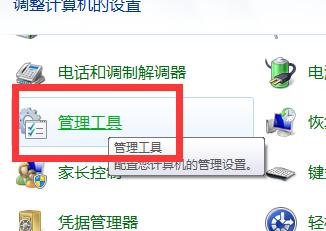
3:进入本地安全策略。
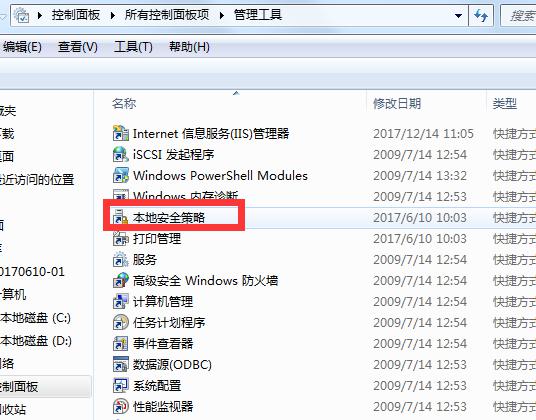
4:进入本地策略-用户权限分配-拒绝从网络访问这台计算机。
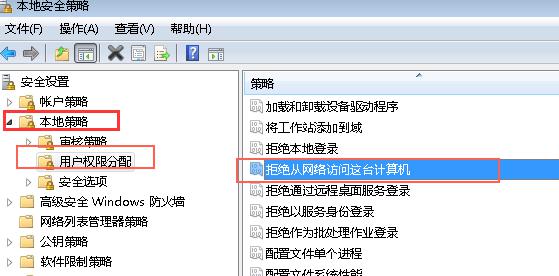
5:点击这个Guest然后点击删除,然后点确定。
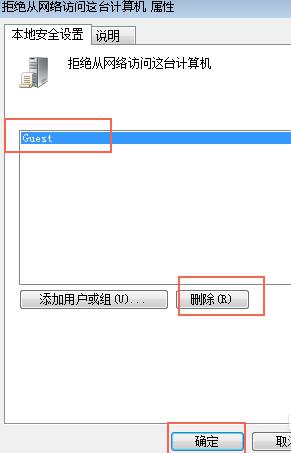
以上,便是win10系统未授予用户在此计算机的登录类型的操作步骤了,希望戳进来的学习的用户朋友们都能有所收获。
相关软件
- [系统工具] 冰点还原精灵WIN10系统永久版v2.3.5
- [系统工具] 鸿蒙系统官网下载v3.2.2
- [雨林木风Win10系统] 雨林木风Ghost Win10x86 全新专业版 2020v03(永久激活)
- [教育学习] 小黑课堂计算机一级题库免费版v2.0
- [系统工具] 华为鸿蒙系统pc版官网v4.5
- [雨林木风Win10系统] 雨林木风 Ghost Win10 32位 企业版 V2018年10月 (绝对激活)
- [办公软件] 易税门户下载|易税门户所得税代缴系统v9.509企业通用版
- [系统其它] 黑苹果系统免费下载v10.2
- [机械电子] ScanMaster-ELM下载|ScanMaster-ELM汽车诊断系统v10.164极简正式版
- [文件工具] 华为鸿蒙系统pc版v4.5
- 热门手游
- 最新手游
- 本类周排行
- 本类总排行
- 1win8系统windows installer服务拒绝访问如何办
- 2电脑截图快捷键(电脑截屏快捷键大全)XP/win8/win8/win10系统
- 3win8系统休眠后恢复后网络连接不上如何办
- 4win8系统怎么屏蔽浮动的小广告和跳出窗口
- 5win8系统任务栏不显示预览窗口如何办
- 6win8系统在玩游戏的时候怎么快速回到桌面
- 7win8系统菜单关机按钮消失的找回办法
- 8wmiprvse.exe是什么进程?wmiprvse.exe cpu占用高如何禁止
- 9win8系统scardsvr.exe是什么进程?我真的懂scardsvr.exe禁用办法
- 10hkcmd.exe是什么进程?win8下如何禁止hkcmd.exe进程?






